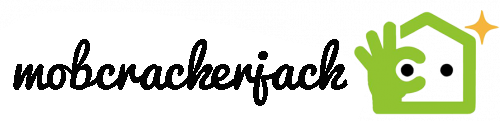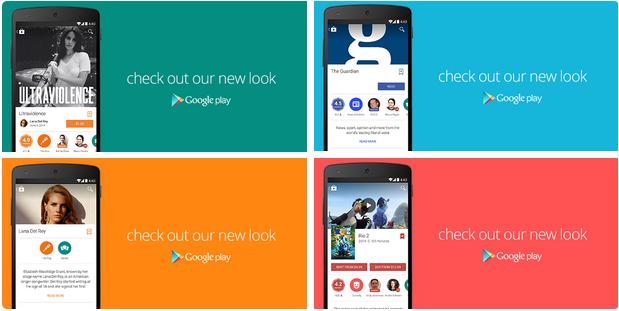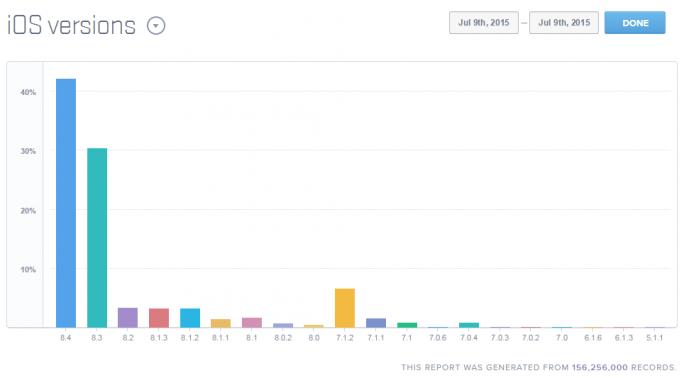Assistive Touch: Ausgeklügelte Bedienungshilfe für iPhone und iPad
An Benutzerfreundlichkeit ist Apple seit jeher viel gelegen. Auf der iOS -Plattform unterstützt der Hersteller Anwender mit motorischen Beeinträchtigungen durch Assistive Touch. Das ausgetüftelte System ist durchaus einen Blick wert. Wir zeigen die wichtigsten Funktionen.
iOS 6
Assistive Touch: Bedienungshilfe für iOS-Geräte
Sinn der Sache ist es, die Funktionen des iOS -Geräts ( iPhone , iPod touch und iPad ) mit nur einem Finger-Tippen und ohne ausschweifende Bewegungen abzudecken. Multitouch-Gesten mit bis zu fünf Fingern lassen sich also mit einmaligem Tippen auslösen. Auch Hardware-Buttons kann man so ansteuern, beispielsweise die Lautstärke-Regler. Wer einmal Probleme mit den Knöpfen am iPhone-Gehäuse hat, kann sich also auf diese Weise behelfen.


Assistive Touch lässt sich in den Systemeinstellungen eines iOS-Geräts aktivieren. Dazu navigiert man durch den Menüpunkt Allgemein über Bedienungshilfen zum Absatz der alternativen Bedienmethoden. Ganz oben nun schaltet man die die Funktionalität ein. Auf dem Bildschirm des iOS-Geräts erscheint eine kleine, graue Schaltfläche, ähnlich einem etwas kleineren App Symbol. Allerdings ist dieser Software-Button beweglich. Er „klebt“ sozusagen am Bildschirmrand, lässt sich verschieben.
Tippt der Anwender auf die kleine Schaltfläche, erscheint ein halbtransparentes Menü. Ohne das übliche Halten des Homebuttons kann man Siri hier direkt aufrufen. Auch das normale Betätigen des Home-Buttons kann man simulieren. Hinter Gerät verstecken sich diverse Hardware-Funktionen. Simulieren lässt sich neben dem Schütteln des Geräts auch der Doppeltap zum Aufrufen des Multitasking-Menüs.
Im Favoriten-Menü finden neben der bereits vorhandenen Aufziehen-Geste auch eigens erstellte Gesten ihren Platz.
Dort, wo man Assistive Touch aktiviert, im Bereich der Bedienungshilfen, kann man eigene Gesten erstellen. Diese zeichnet das System auf. Im unserem Beispiel erstellen wir eine Geste zum Entsperren des iOS-Geräts.
Die Geste lässt sich dann über das Favoriten-Menü auswählen. Es genügt dann, einmal den Bildschirm zu berühren. Von dort aus führt iOS die Geste selbstständig aus.
Ein weiterer Menüpunkt von Assistive Touch sind die Gesten. Wer ein iOS-Gerät ohne Siri besitzt, findet diese oben nach Betätigen der Assistive Touch-Schaltfläche. Andernfalls navigiert man über Gerät zu Mehr und wählt Gesten.
Mit der Vierfinger-Geste lässt sich dann beispielsweise das Multitasking-Menü hervorzaubern. Und das mit nur einem Finger. In den Systemeinstellungen des iOS-Geräts muss dazu allerdings die Gestensteuerung grundsätzlich aktiviert sein.
Diese kurze Übersicht zeigt: Apple versucht, so viele Funktionen wie möglich mit einzelnen Taps zugänglich zu machen. Vieles scheint dabei konsequent zu Ende gedacht. Gerade bei Gesten geht es aber ganz ohne eine Bewegung nicht. Komplexere Gesten man zudem erst selbst erstellen.
Der Autor ist sich im Bewusstsein darüber, dass der Großteil der Leser nicht auf alternative Bedienweisen angewiesen ist. Dennoch dürfte es für den ein oder anderen von Interesse sein, einmal tiefer in das System zu blicken und Unbekanntes auszuprobieren.
Quiz: Bist du ein iPhone-Experte?
Du willst keine News rund um Technik, Games und Popkultur mehr verpassen?
Keine aktuellen Tests und Guides? Dann folge uns auf Facebook
( GIGA Tech , GIGA Games )
oder Twitter ( GIGA Tech , GIGA Games ).